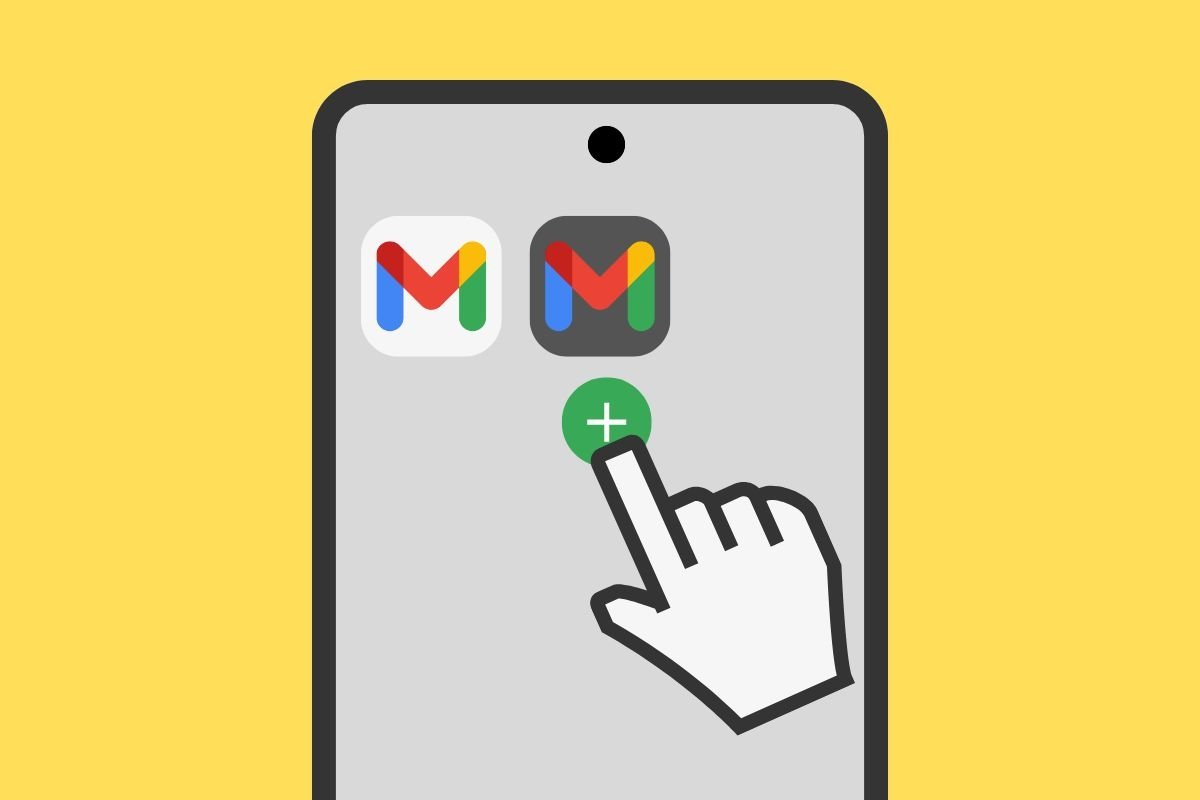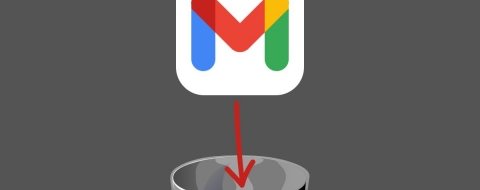¿Quieres iniciar sesión con varias cuentas de Gmail en Android? En ese caso, lo que aquí te vamos a explicar te interesa mucho. Descubre qué pasos debes dar para configurar dos direcciones de correo electrónico y recibir mensajes de ambas en tu dispositivo. Además, te explicamos todos los detalles que debes tener en cuenta con respecto a este procedimiento. ¡No te lo pierdas!
Cómo tener 2 o más cuenta de Gmail en tu móvil Android
Antes de poner manos a la obra, es necesario que hagamos una aclaración. Al agregar una nueva cuenta de Gmail en Android, también vas a estar añadiendo la cuenta de Google al completo. Eso quiere decir que no solo vas a poder acceder al correo electrónico desde Gmail, sino que vas a poder ver las notas en Keep o crear documentos en Drive. Lo bueno es que en todas las apps de Google vas a poder elegir qué cuenta deseas utilizar, así que disponer de dos perfiles no es un gran problema.
La cuestión es que Gmail está integrado de forma profunda en la cuenta de Google, así que no hay forma de añadir únicamente el correo. Bueno, una manera sería utilizar el protocolo IMAP en un cliente de correo electrónico que no sea Gmail, pero no tiene demasiado sentido porque por el camino se van a quedar muchas funciones propias de la plataforma de Google. Por eso, a continuación nos centraremos solamente en los métodos que te permiten añadir una cuenta de Google y, por tanto, disponer de dos direcciones de Gmail en Android.
Cómo añadir más cuentas de Gmail desde la app de Google
Vamos a empezar hablando de la aplicación Google y de las opciones que ofrece para añadir varias cuentas al dispositivo. De esta manera, reforzamos la idea de que Gmail no puede desvincularse fácilmente de la cuenta de Google. Los pasos, como suele ser habitual, son bastante sencillos.
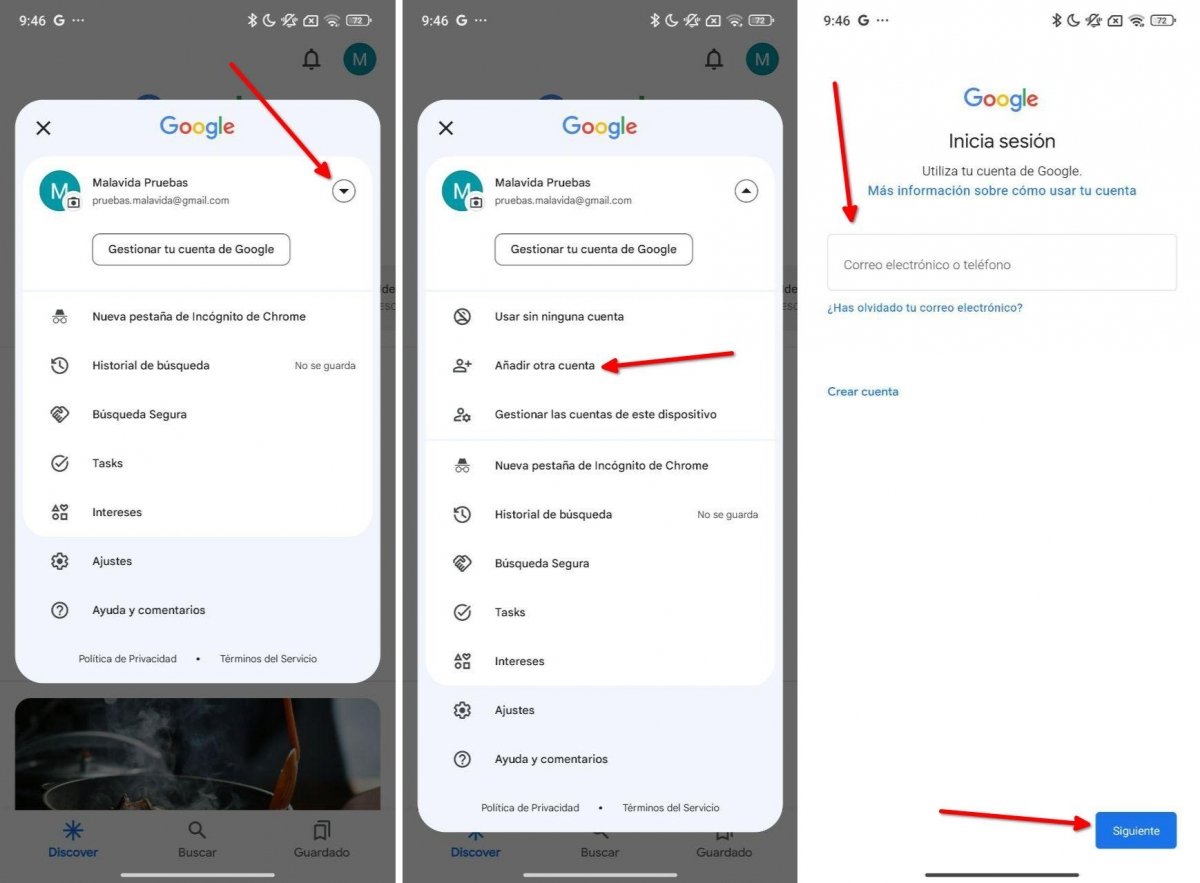 Agregar una nueva cuenta desde la aplicación de Google
Agregar una nueva cuenta desde la aplicación de Google
Basta con acceder a la aplicación de Google, que es la que sueles utilizar para buscar en Internet, y hacer esto:
- Abre el menú principal presionando en el avatar de tu cuenta.
- Toca en la flecha que apunta hacia abajo, tal y como se muestra en la imagen superior.
- Presiona en Añadir otra cuenta.
- Seguidamente, introduce las credenciales de tu cuenta de Google.
Una vez hayas hecho esto, regresa a Gmail para comprobar que tus dos direcciones de correo ya están disponibles en la aplicación.
Cómo poner más cuentas de Gmail desde la app de correo
Obviamente, también puedes agregar otras cuentas de Gmail desde la propia aplicación de correo. ¿Cómo?
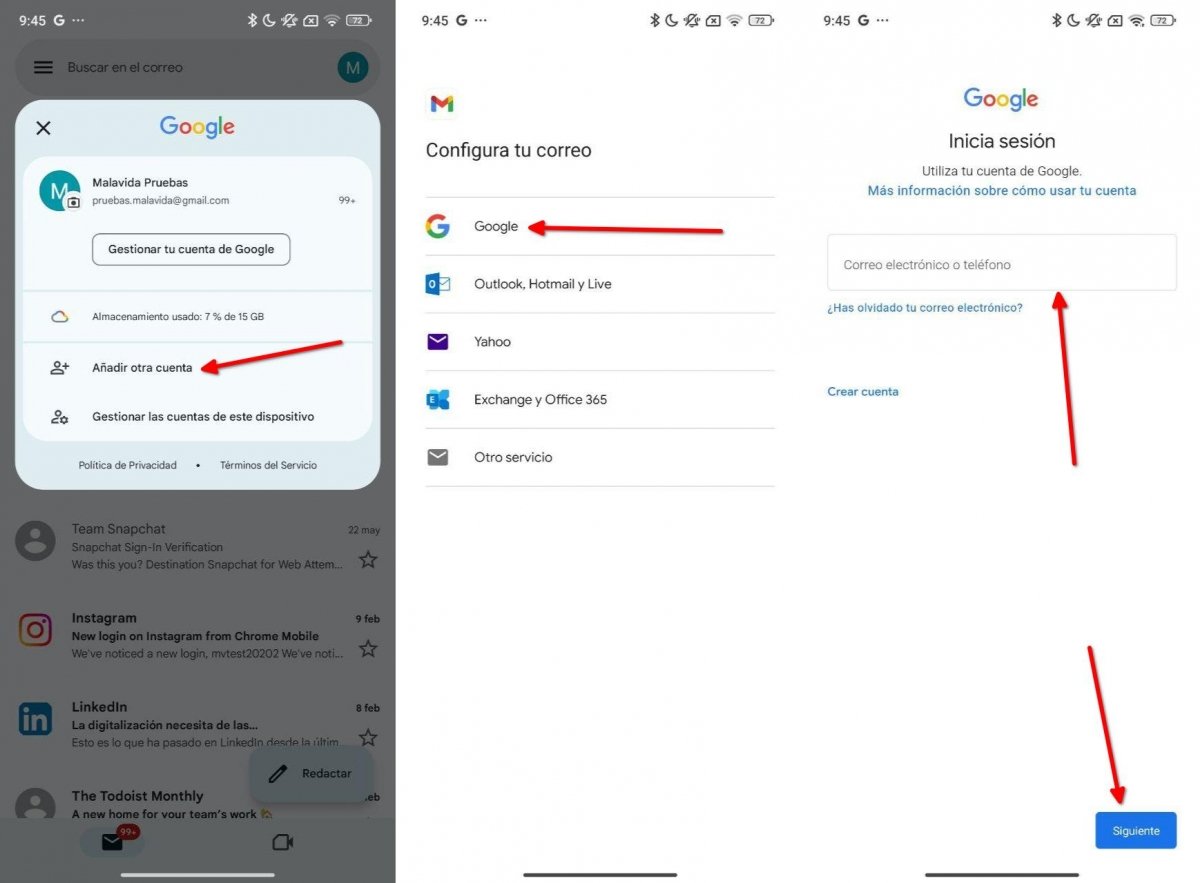 Añadir una nueva cuenta de Google desde Gmail
Añadir una nueva cuenta de Google desde Gmail
Primero, presiona en el avatar de tu cuenta para abrir el menú principal. Luego, haz esto:
- Selecciona la opción Añadir otra cuenta.
- Selecciona la opción Google.
- Introduce el correo que deseas agregar y la contraseña.
Cuando hayas terminado, no solo habrás agregado una nueva dirección de correo, sino que la cuenta de Google secundaria habrá sido vinculada con a tu dispositivo. Este método también te puede ayudar a añadir direcciones de correo de otros proveedores, como Yahoo Mail u Outlook.
Cómo añadir cuentas de Gmail adicionales desde los Ajustes de Android
Finalmente, otra opción que tienes a tu disposición es la de añadir una nueva cuenta de Google desde los ajustes de tu teléfono móvil. En este caso, cada fabricante utiliza una ruta distinta para alojar esta herramienta, que es propia de Android. Es posible que, tras abrir las preferencias del sistema, puedas acceder a la zona de Cuentas de usuario o que debas presionar antes en Ajustes adicionales, como nos ha pasado a nosotros.
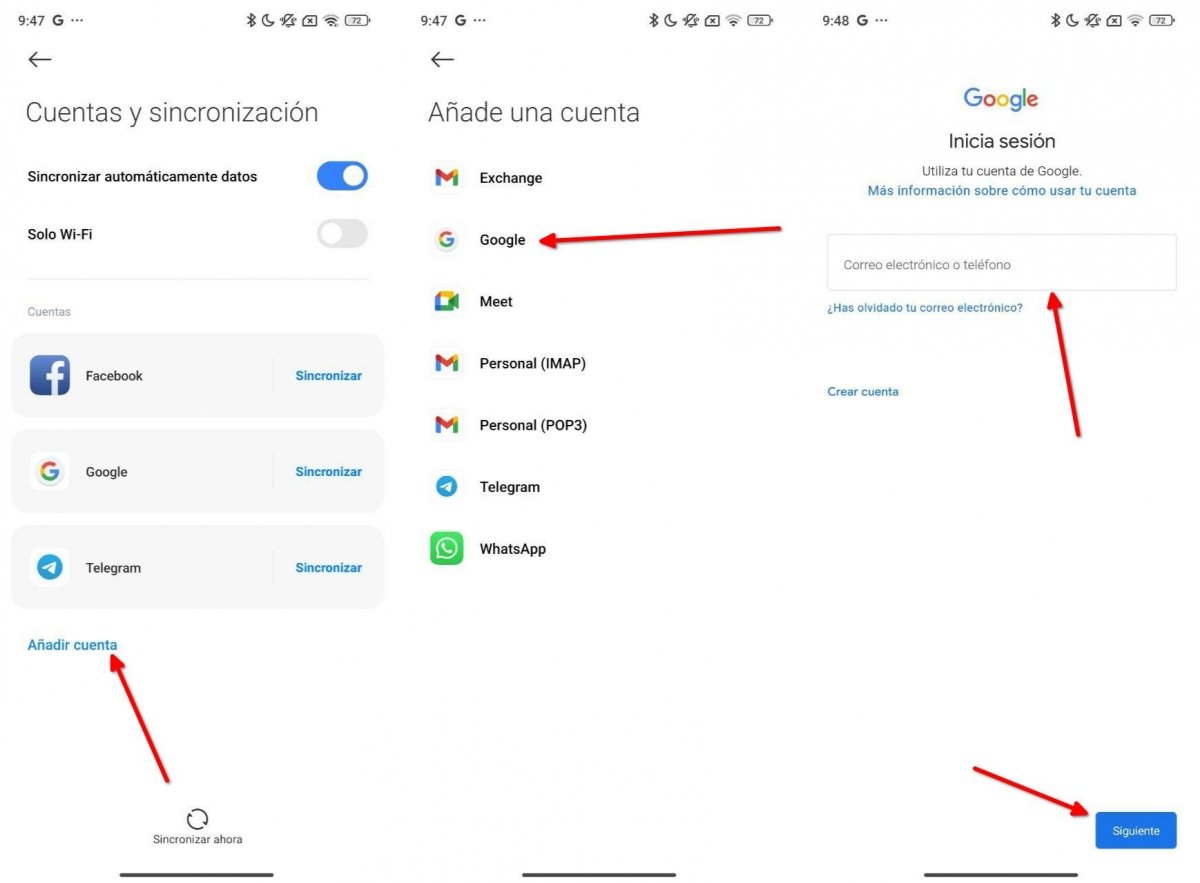 Añadir una nueva cuenta de Gmail desde los ajustes de tu móvil
Añadir una nueva cuenta de Gmail desde los ajustes de tu móvil
Una vez hayas llegado a la zona de cuentas de usuario en los ajustes del teléfono, haz lo siguiente:
- Toca en Añadir cuenta.
- Luego, selecciona Google. Si ves que aparecen otras opciones con el logotipo de Gmail, puedes ignorarlas. Sirven para configurar una cuenta con otros protocolos, como IMAP o Exchange.
- Finalmente, añade tu cuenta de Google introduciendo el correo y la contraseña.
Cuando vuelvas a Gmail, verás que ya dispones de una segunda cuenta, pudiendo enviar y recibir mensajes desde ella. Además, también podrás usar el resto de las aplicaciones de Google con esta nueva cuenta, seleccionado en cada una de ellas el perfil más conveniente.